Die Fortschritte bei den Betriebssystemen haben ein so hohes Niveau erreicht, dass wir heute die Möglichkeit haben, Light-Systeme zu verwenden, die keine großen Hardwareressourcen verbrauchen und für deren Verwendung auch minimale Konfigurationen erforderlich sind. Dies ist der Fall bei Chromebooks , die von Google unter Chrome OS als leichtgewichtige Laptops entwickelt wurden .
Einer der Vorteile der Verwendung von Chrome OS besteht darin, dass das Design auf die Verwendung ausgerichtet ist, wenn wir über unser Google-Konto mit dem Internet verbunden sind. Ein Großteil der Anwendungen und Dokumente wird in der Cloud gehostet, ohne die Leistung und den lokalen Speicherplatz zu beeinträchtigen.
Chromebooks wurden auf sichere und dauerhafte Weise entwickelt. da mehr als 98% seiner Aktivität auf der Cloud basieren. Aus diesem Grund muss kein Antivirenprogramm installiert werden, da es sich um ein blockiertes Betriebssystem handelt. Durch die internen Konfigurationen wird die Verbreitung von Viren oder Malware verhindert, während Chrome OS den Startvorgang überprüft. Darüber hinaus verfügen Chromebook-Computer über einen isolierten Bereich, sodass die Registerkarten im Browser voneinander isoliert sind und eine Reihe von Sicherheitserweiterungen zur Verfügung stehen, die sie zu einem sicheren System machen.
Sicherheit wird immer einer der Aspekte sein, auf die sich TechnoWikis auf alle Arten von Betriebssystemen konzentriert, da jede Sicherheitsanfälligkeit von einem Angreifer ausgenutzt werden kann. Chromebook und sein Betriebssystem Chrome OS ist dafür verantwortlich, den Start des Systems zu überprüfen, um sicherzustellen, dass das Betriebssystem nicht geändert wurde. Daher wird jedes Mal, wenn das System gestartet wird, ein Selbsttest mit dem Namen Verified Boo durchgeführt. Wenn festgestellt wird, dass das System manipuliert oder bearbeitet wurde, werden die Reparaturaufgaben ausgeführt, damit das System seine ursprünglichen Werte übernehmen kann. Als Benutzer müssen wir jedoch vorsichtig mit sicheren Passwörtern umgehen, nur autorisierten Benutzern Zugriff gewähren und die Installation von Erweiterungen oder verdächtigen Programmen vermeiden.
Aus diesem Grund gibt TechnoWikis in diesem Tutorial eine Reihe nützlicher Tipps, um die Sicherheit in Chromebooks weiter zu verbessern.
1. Ändern Sie den DNS-Server, um die Sicherheit auf dem Chromebook zu verbessern
DNS (Domain Name System) ist ein Dienst, der dafür verantwortlich ist, die Verbindung unseres lokalen Computers mit dem externen und lokalen Netzwerk zu erleichtern und zu ermöglichen. Standardmäßig richtet unser Internetprovider (IPS) einen DNS-Server ein. In einigen Fällen ist die technische oder Kapazitätskonfiguration dieses Geräts jedoch nicht leistungsfähig genug und es können Fehler auftreten. So ist es möglich, diesen DNS-Server zu ändern, was Vorteile mit sich bringt, z. B. die Verbindungsgeschwindigkeit zu verbessern, die Verfügbarkeit zu verbessern oder auch den Zugriff auf geoblockte Inhalte zu ermöglichen.
Einige der wichtigsten Vorteile auf DNS-Ebene sind:
Um ein neues DNS in Chromebook einzurichten , klicken Sie auf das Symbol unten rechts. Folgendes wird angezeigt. Dort klicken wir auf den Bereich “Connected to Ethernet”.
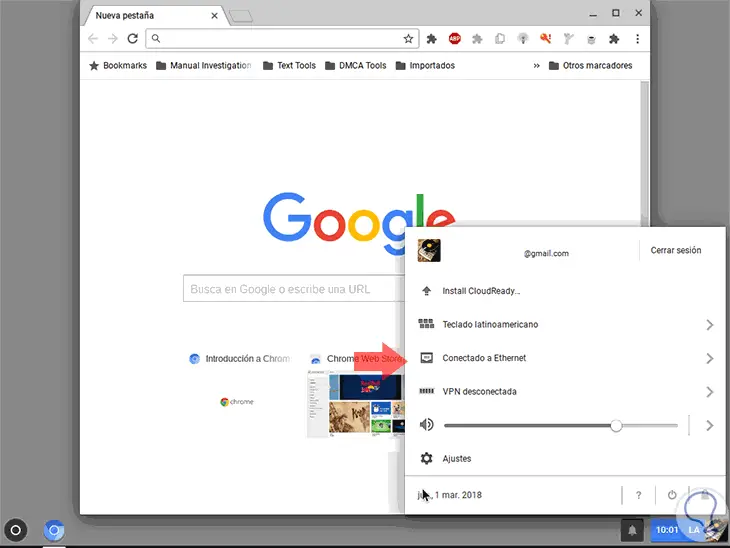
Wir werden zum nächsten Fenster weitergeleitet. Dort klicken wir auf unsere aktive Verbindung. 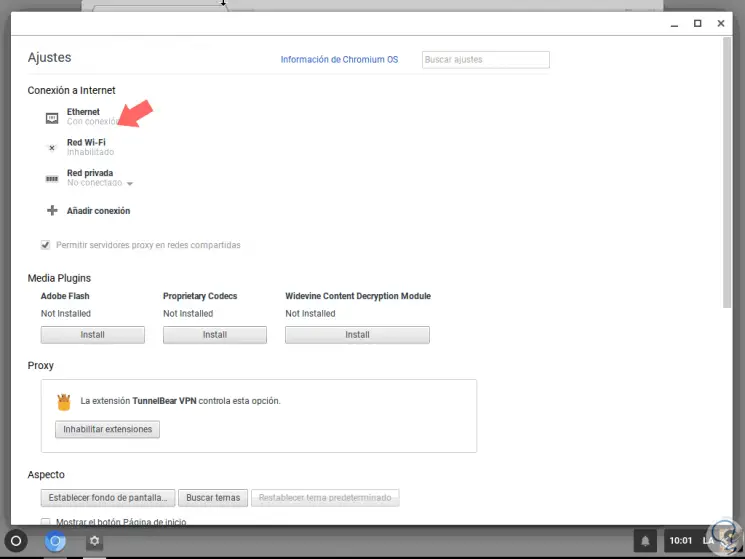
Im erweiterten Fenster wechseln wir zur Registerkarte “Netzwerk”. Im unteren Bereich können wir das Feld “Google-Nameserver” auswählen, um das öffentliche DNS von Google einzurichten, oder das Feld “Benutzerdefinierte Nameserver” aktivieren, um einen anderen Typ hinzuzufügen des öffentlichen DNS: 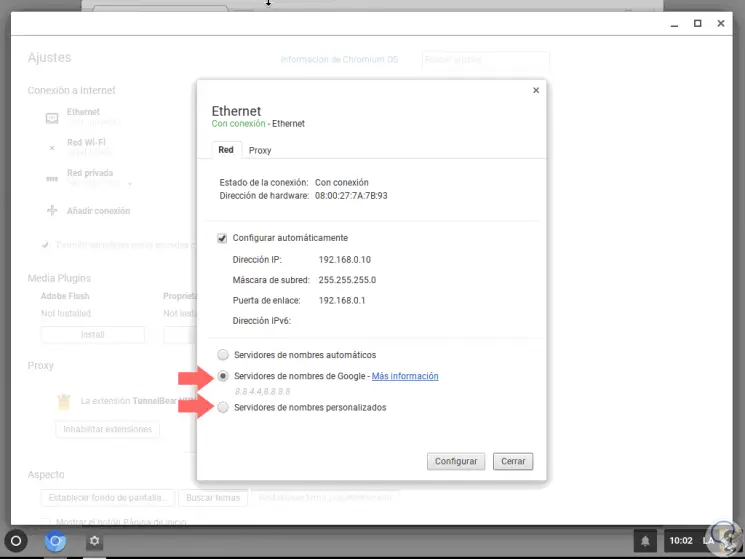
2. Verwenden Sie den Gastmodus auf dem Chromebook, um die Sicherheit zu verbessern
Der Gastmodus in Chromebook ermöglicht Ihnen den Zugriff auf das System, ohne dass Sie einen Benutzernamen und ein Kennwort eingeben müssen. Klicken Sie in diesem Fall einfach auf die Zeile “Als Gast durchsuchen” unten: 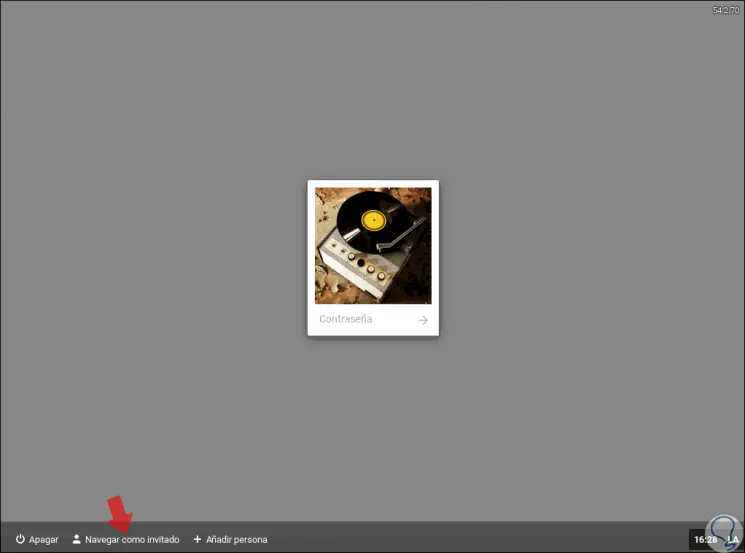
Wenn Sie in diesem Modus zugreifen, verfügen wir weder über Anwendungen noch über einen Browserverlauf. Daher können keine Lesezeichen hinzugefügt oder Anwendungen installiert werden. Dies ist mit dem Inkognito-Modus aktueller Browser identisch, da Chrome OS nach dem Abmelden alle vorgenommenen Navigationsspuren löscht. In diesem Gastmodus können Sie jedoch Dateien herunterladen und problemlos im gesamten Web surfen.
In diesem Modus können andere Benutzer den Computer verwenden, ohne unser Google-Konto zu verwenden. Darüber hinaus ist der Gastmodus nicht mit dem Konto verknüpft. Dies ist praktisch, da hierdurch verhindert wird, dass alle Aktionen mit dem Konto synchronisiert werden.
Im Falle einer Anmeldung können wir folgende Schlüssel verwenden:
+ Mayús + Q Strg + Umschalt + Q
Oder greifen Sie auf die Browsereinstellungen zu und gehen Sie dort zum Abschnitt “Personen”. Wir klicken auf die Zeile “Andere Benutzer verwalten”.
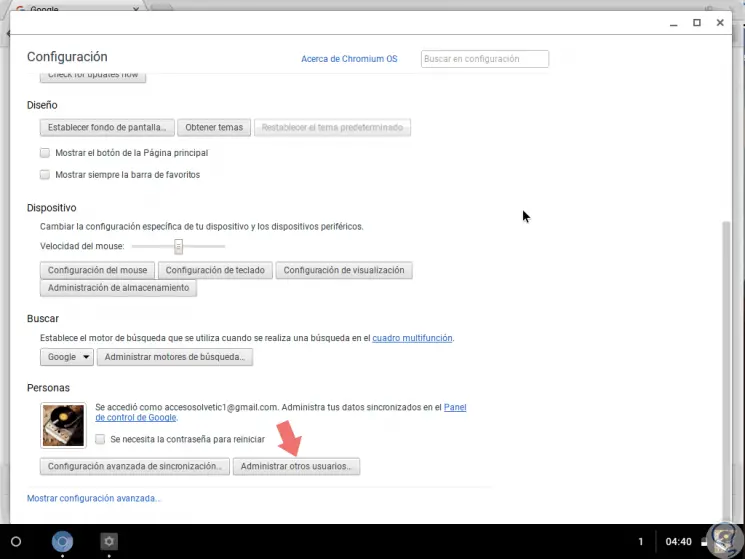
Aktivieren Sie im nächsten Fenster das Kontrollkästchen “Gast-Browsing aktivieren”. Klicken Sie auf “Fertig”, um die Änderungen zu speichern. 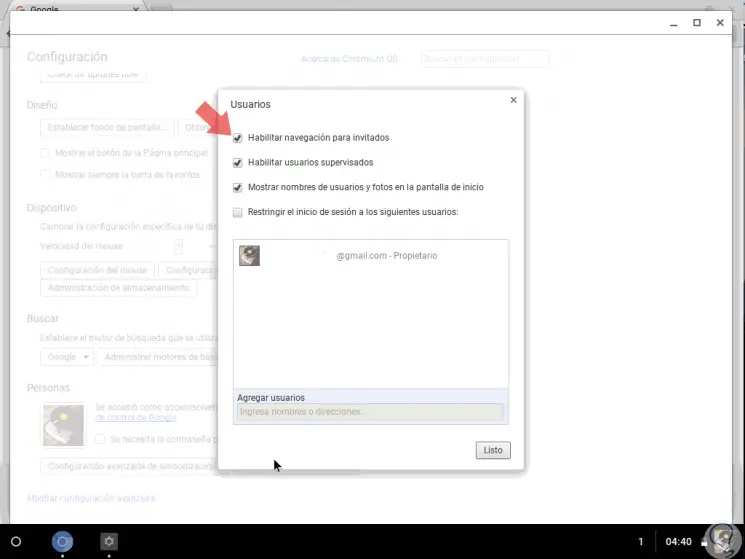
3. Aktualisieren Sie das System, um die Sicherheit Ihres Chromebooks zu verbessern
Entwickler von Betriebssystemen sind immer auf der Suche nach Lösungen, um die Interaktion und die Sicherheit der Verwendung des Systems und seiner Anwendungen zu verbessern, damit in Chromebook Updates zur Verbesserung der Verwendung empfangen werden können.
Diese Updates werden automatisch durchgeführt. Wir erhalten lediglich eine Benachrichtigung, dass das Update zur Installation bereit ist. Nach der Installation klicken wir auf die Schaltfläche “Neustart” und das Chromebook wird mit den neuesten verfügbaren Optionen aktualisiert.
Zum Aktualisieren von Chromebook können wir ein neues Fenster öffnen und die folgende Zeile eingeben:
chrome: // help
- Konfiguration
- Menü
- Über Chrome
Dort können wir auf den Button “Nach Updates suchen und diese anwenden” klicken.
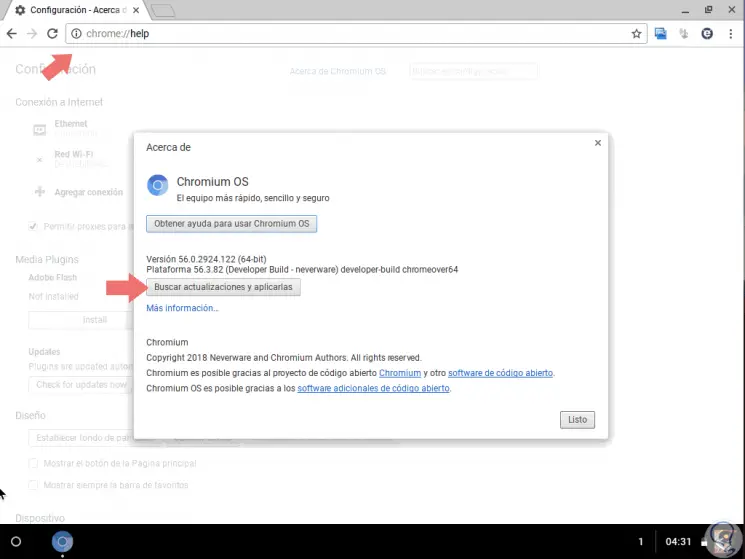
Mit dieser Aktion können sie automatisch ausgeführt werden:
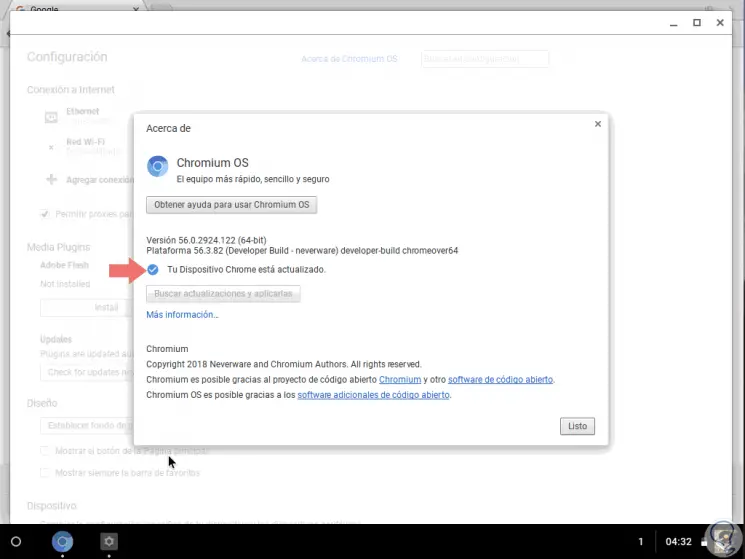
4. Legen Sie Datenschutzoptionen auf dem Chromebook fest, um die Sicherheit zu verbessern
Chrome OS basiert auf Google und bietet verschiedene Optionen, um die Sicherheit der Navigation und der Datennutzung mit einfachen, aber umfassenden Alternativen zu verbessern.
Um auf diese Optionen zuzugreifen, klicken Sie auf das Browser-Menü und wählen Sie die Option “Einstellungen”: 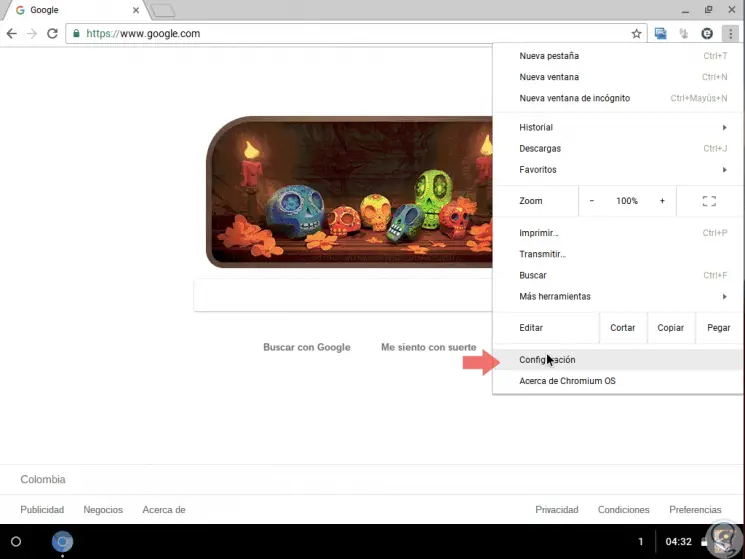
Im nächsten Fenster klicken wir auf die Zeile “Show advanced configuration”: 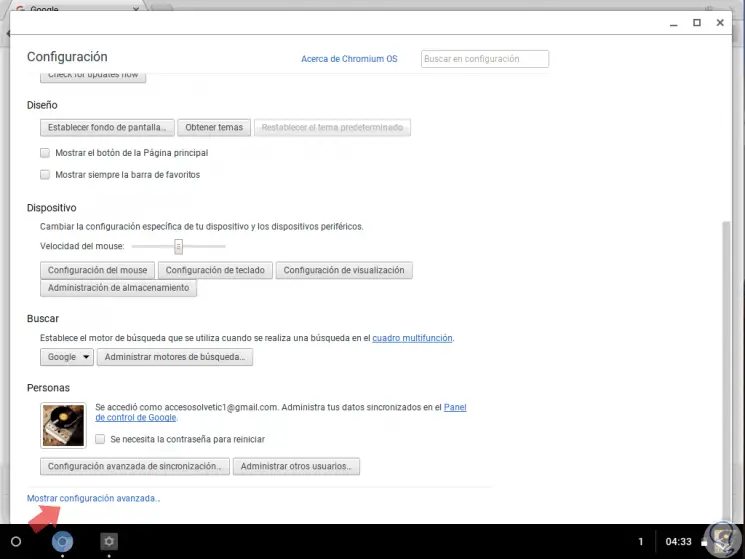
Wenn Sie dort klicken, müssen Sie zum Abschnitt “Datenschutz” gehen, in dem wir eine Reihe von Optionen finden, wie zum Beispiel:
- Den Vorhersage-Service nutzen oder nicht.
- Navigationsverfolgung aktivieren oder nicht.
- Aktivieren Sie Wi-Fi.
- Schützen Sie Ihre Daten vor gefährlichen Websites und mehr.
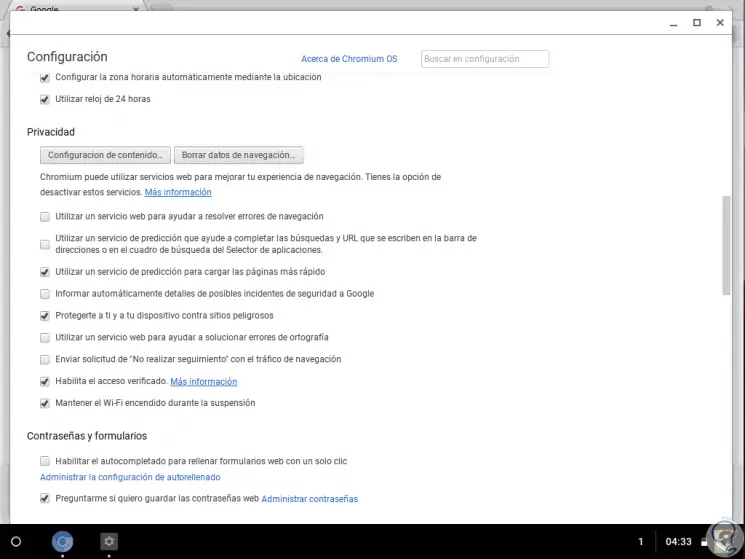
5. Erkennen Sie das Gerät, um die Sicherheit auf dem Chromebook zu verbessern
Ebenso wie bei Android-Geräten haben Chromebook-Benutzer die Möglichkeit, die Funktion “Mein Gerät suchen” zu aktivieren. Mit dieser Funktion können Sie sich bei Diebstahl oder Verlust des Chromebooks in einem anderen Google-Konto anmelden Gerät und suchen Sie danach oder blockieren Sie dessen Inhalt.
Dazu müssen wir in einem neuen Tab folgende Zeile eintragen:
https://myaccount.google.com/?pli=1
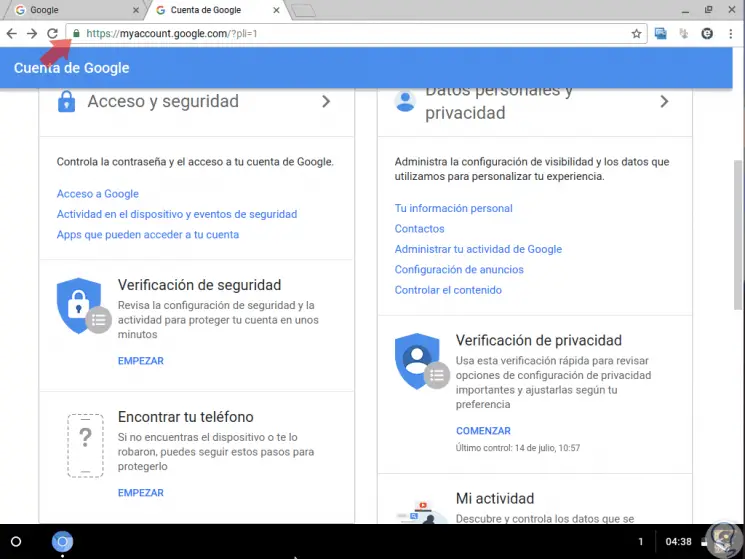
Dort klicken wir auf den Bereich “Find your phone” und fahren mit den Schritten des Assistenten fort: 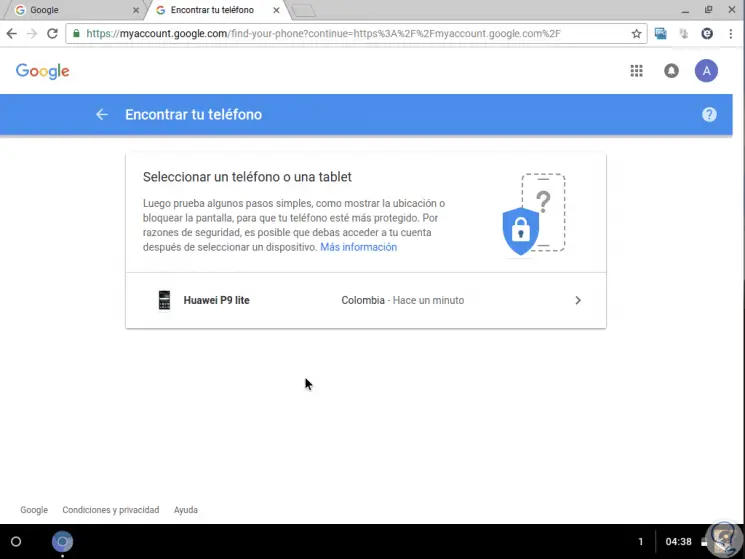
6. Ändern Sie die Standardsuchmaschine, um die Sicherheit Ihres Chromebooks zu verbessern
Gegenwärtig gibt es verschiedene Suchmaschinen, die weder die Funktion haben, die durchgeführten Aktivitäten zu verfolgen, noch die IP-Adresse oder das Profil der Benutzer speichern. In dieser Hinsicht werden am häufigsten DuckDuckGo und Startpage verwendet. DuckDuckGo erhält die Ergebnisse von mehr als 50 zuverlässigen Quellen, und Startpage löscht alle identifizierenden Informationen und sendet den Suchbegriff an die Google-Suchmaschine.
Um diese Änderung vorzunehmen, gehen wir zur “Browserkonfiguration” und klicken im Bereich “Suche” auf die Schaltfläche “Suchmaschinen verwalten”: 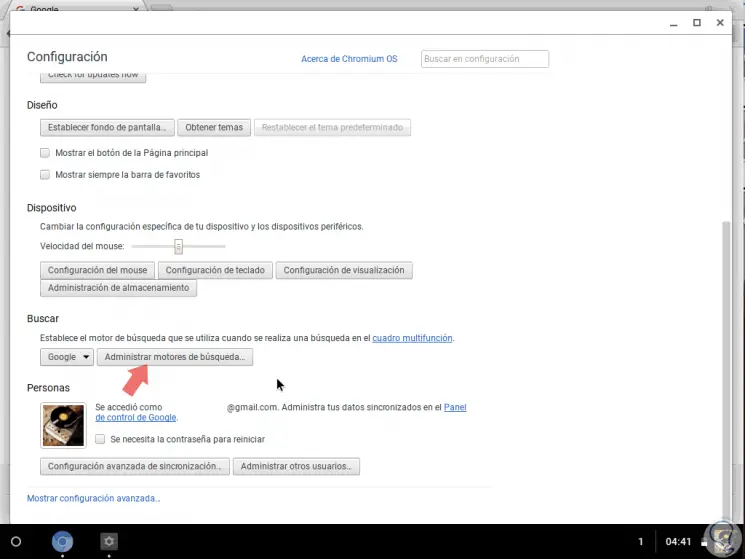
Das folgende Fenster wird angezeigt. Ali müssen wir den gewünschten Motor finden und auf die Schaltfläche “Als Standard festlegen” und dann auf die Schaltfläche “Bereit” klicken. 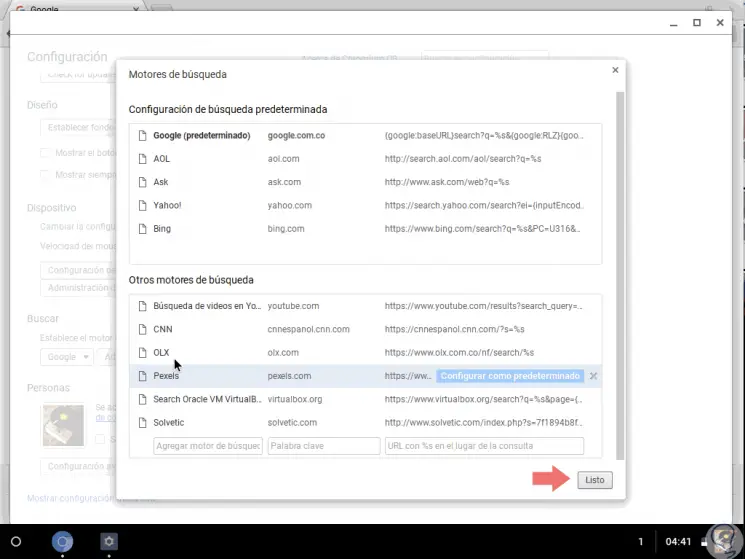
7. Installieren Sie Anwendungen von Drittanbietern, um die Sicherheit auf dem Chromebook zu verbessern
Es gibt eine Reihe von Anwendungen oder Erweiterungen von Drittanbietern für Chromebooks, die auf die Verbesserung der Systemsicherheit abzielen. Einige davon sind:
Auf diese Weise haben wir verschiedene Möglichkeiten, dem täglichen Gebrauch von Chromebook mehr Sicherheit zu verleihen, und können so sicher sein, dass unsere Informationen immer sicher sind.